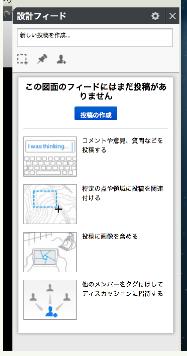|
|||||||
 |
|||||||
HOME > AutoCAD mobile & WEB 使い方 |
||
[HOME] [はじめて使うLT] [作図フロー] [LT2019] [LT2018] [LT2017] [LT2013] [LT2010] [LT2004] [AutoCAD for Mac] [3D入門] [DWG View] [ダウンロード] [学生版] [異尺度] [測量座標] |
||
|
|||||||||||||||||||||||||||||||
※AutoCAD WS(FlashPlayer版)は現在使用できないようです。
█②AutoCAD WSの画面構成 (FlashPlayer版) エディタ
①エディタ ここをクリックすることでEditorの画面になります。ここではアップされたCAD図面が開くことで表示されます。
②メニューパネル ホーム ファイルの操作、保存などをはじめ基本的なことはこのタブでできるようです。
作成 作図に関係したアイテムがあります。
注釈 文字や寸法線など注釈に関係したアイテムがあります。
挿入 ブロックとイメージアタッチがあります。
表示 画面操作のアイテムや印刷設定、単位精度、画層管理などのアイテムがあります。
共有 共有に関する設定、共有しているメンバーが表示されます。
タイムライン 履歴ポイントが作成されています。
出力 保存や印刷のアイテムがあります。
③コマンドライン コマンドを入力する場所です。
④現在開いているタブ(ファイル名) ×ボタンで図面を閉じることができます。
⑤モデル/レイアウト 切り替えることができます。
⑥設計フィード この機能を利用することで写真を添付したり、会話が出来たりと、おもに共有の機能になっています。
⑦コマンドラインオン・オフ コマンドラインの表示、非表示を選択できます。
⑧線の太さ ON/OFF 線の太さを考慮して表示 / 太さを考慮しないで表示をきりかえます。
⑨直交モード ON/OFF 切り替えることができます。
⑩スナップモード ON/OFF 切り替えることができます。
⑪Pan Tool(画面の移動) 画面を移動させることができます。
⑫Zoom(ズーム) 範囲を指定してズームできます。
⑬オブジェクト全体が表示されます。
⑭Zoom In / Zoom Out マウスホイールと同じ動作 |
|||||||||||||||||||||||||||||||